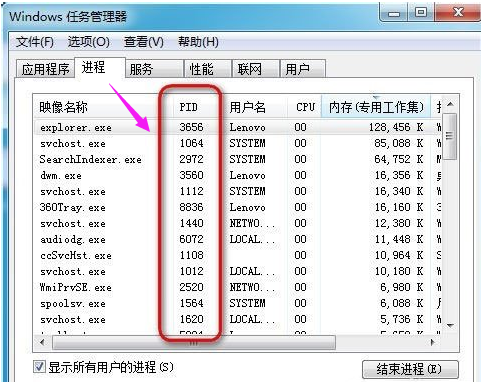鼠标右键点击任务栏,点选启动任务管理器 弹出任务管理器窗口 点击查看,然后点击选择列 弹出选择进程页列的窗口 点选PID(进程标识符)的复选框 回到刚才的任务管理器,就可以看到
鼠标右键点击任务栏,点选“启动任务管理器”
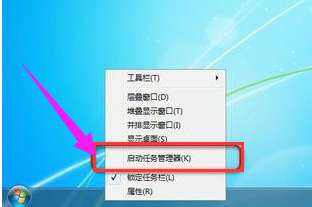
弹出任务管理器窗口
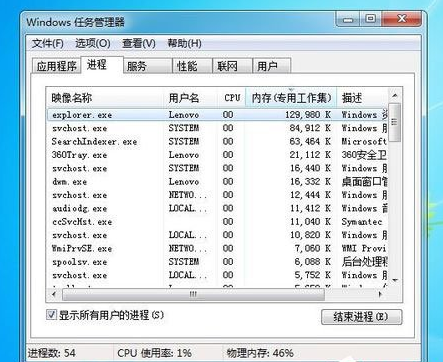
点击“查看”,然后点击“选择列”
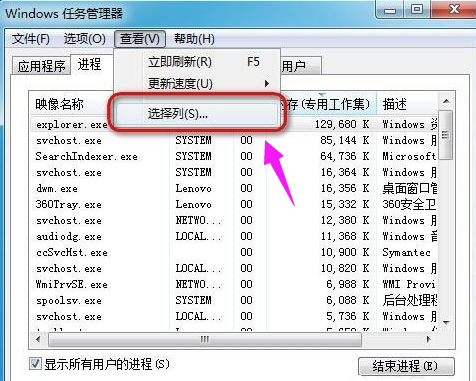
弹出选择进程页列的窗口
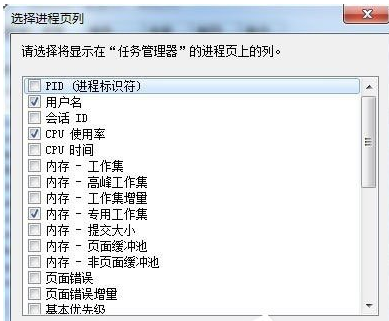
点选“PID(进程标识符)”的复选框
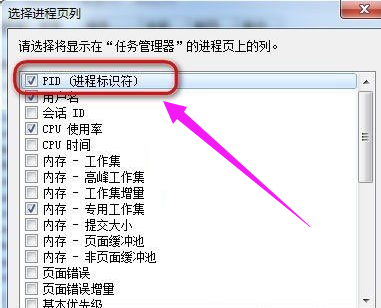
回到刚才的任务管理器,就可以看到PID号的一列数据了。
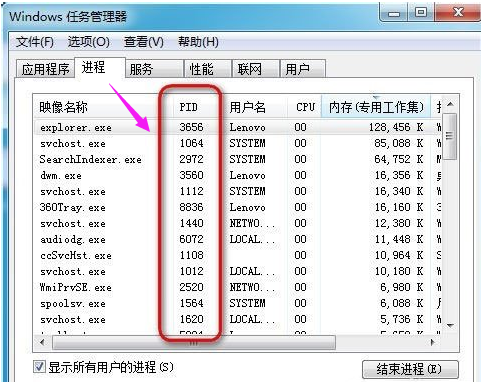
鼠标右键点击任务栏,点选“启动任务管理器”
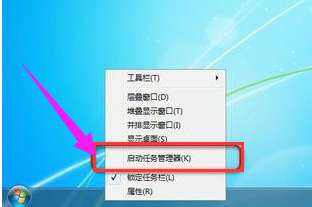
弹出任务管理器窗口
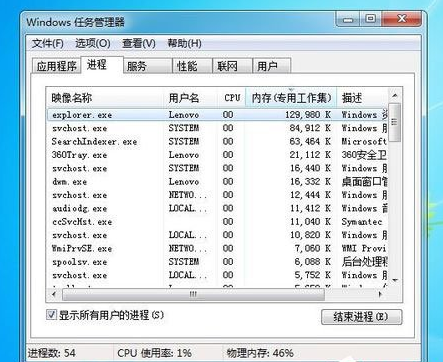
点击“查看”,然后点击“选择列”
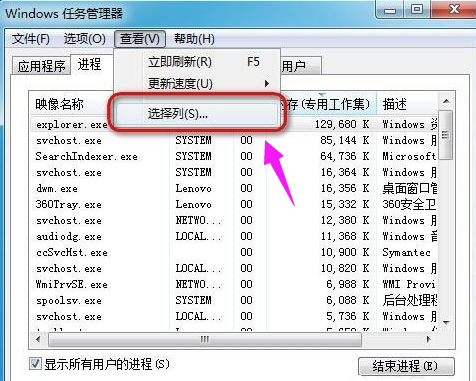
弹出选择进程页列的窗口
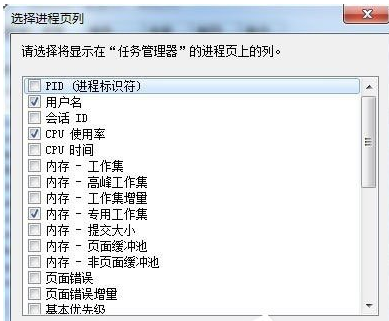
点选“PID(进程标识符)”的复选框
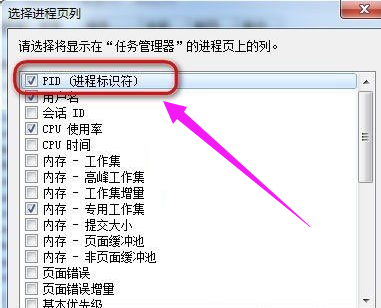
回到刚才的任务管理器,就可以看到PID号的一列数据了。